 Grafische legenda's
Grafische legenda's
Het gereedschap Grafische Legendecreëert grafische legendes en staten op presentatielagen (niet beschikbaar op ontwerplagen). Bijvoorbeeld
Symbool legendes voor elektriciteit en sanitair
Legendesleutels om in te vullen of pen kenmerken
Detailstaten voor ramen, deuren of tussenwanden
De legende kan een of meer aanzichten van het object tonen in elke cel, of het kan een specifieke eigenschap toegepast op het object tonen, zoals lijnstijl of materiaal.
Een aantal veelvoorkomende grafische legendes zijn opgenomen in de Vectorworks bibliotheken. Je kan deze legendes aanpassen of stijlen op maat maken.
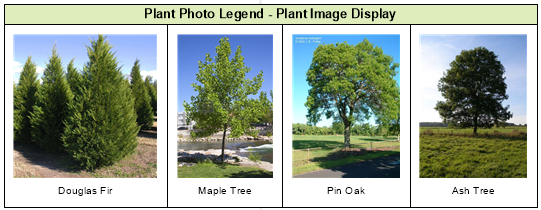
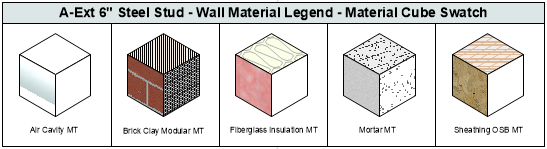
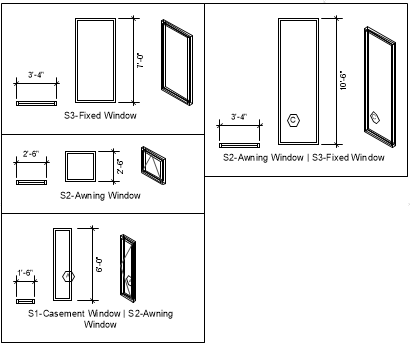
Grafische legendes toevoegen
|
Gereedschap |
Gereedschappenset |
|
Grafische legende
|
Aanduidingen |
Om een grafische legende toe te voegen:
Activeer de presentatielaag waar de legende geplaatst zal worden en activeer het gereedschap.
Volg een van onderstaande werkwijzen:
Klik in de Methodebalk op Grafische Legende Stijl om een hulpbron via de Hulpbronnenkiezer te selecteren.
Klik op Instellingen om het dialoogvenster Grafische Legende te openen en het bronobject voor de legenda te bepalen. Zie Bepaal legende bron.
Klik en sleep om het rechthoekige omtrekkader voor de legende te tekenen. De legende wordt in de tekening geplaatst, met een cel voor elk uniek item dat overeenkomt met de brondefinitie. Indien nodig kan je de controlepunten verslepen om de legende te vervormen.
Vanuit het infopalet kan je de weergave van de legende aanpassen zoals omschreven in de volgende secties.
De cel zichtbaarheid en volgorde wijzigen
Zoals bij een zichtvenster op een presentatielaag kan je aantekeningen toevoegen aan de legende. Als er automatische afmetingen zijn, kan je ze indien nodig bewerken. Klik met de rechtermuisknop op een cel en selecteer Bewerk aantekeningen in het contextmenu om de bewerkmodus te activeren (zieDe objectbewerkmodus). In bewerkmodus wordt de actieve afbeelding zoals normaal weergegeven, terwijl alle andere objecten in de legende grijs worden. Aan de actieve afbeelding kan je als nodig maataanduidingen, tekst, aanduidingen en andere aantekeningen toevoegen. Gebruik het zwevende Bewerk aantekening palet om verschillende delen van de legende als volgt te voorzien van aantekeningen.
Cel: Selecteer een andere cel van de lijst
Afbeelding ID: Als de huidige cel meerdere afbeeldingen bevat, selecteer een andere afbeelding van de lijst
Selecteer cel-afbeelding: Klik op de knop en klik dan op de gewenste afbeelding om deze te selecteren
Sluit de bewerkmodus om het object bij te werken en terug te keren naar de normale tekenmodus.
Om automatische afmetingen te gebruiken op alle cel-afbeeldingen, zie Legende afbeelding bepalen. Om dezelfde statische of dynamische tekstvelden in elke cel op te nemen, zie De cel-layout bewerken.
Je kan het Kenmerkenpalet gebruiken om de vulling en pen kenmerken van de legende aan te passen.
Om de grafische legende te bewaren voor later grebruik, creëer een parametrische objectstijl; zie Objectstijlen op maat zonder catalogusopties.

Heb je niet gevonden wat je zocht? Stel je vraag aan Dex, onze virtuele assistent.
